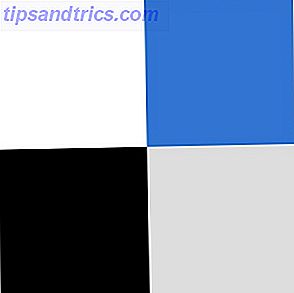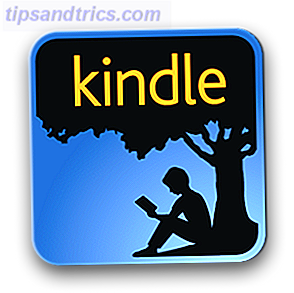
När du betalar Amazon lite pengar för en Kindle eBook, tror du förmodligen att det är ditt nu. Jag menar att du betalat lite pengar, du har lite innehåll, och nu har du det, precis som alla andra bokar du köper på en murbruk. Jo, det är fel. Egentligen köpte du inte något, och du äger inte den boken du bara betalat för.
Amazons officiella Kindle Store Användarvillkor är mycket tydliga om detta och säger "Kindle Content är licensierat, inte sålt, till dig av Content Provider". Tekniskt sett kan Amazon ta bort boken när som helst - helt enkelt ta bort den från din enhet och ta bort ditt konto, vilket inte skulle vara första för dem. Om det här låter fel, och om du tror att du borde ha en bok efter att ha tryckt på en knapp som säger "Köp nu med 1-Click" och betalar några av dina intjänade pengar, läs vidare och jag visar dig hur du ska ta ägande av dina Kindle eBooks.
Vad innebär DRM-borttagning
Efter att du har de-DRM-din Kindle-böcker kan du läsa dem på din Kindle som vanligt, men du kommer också att kunna konvertera dem till PDF-filer, ePubs (för att läsa på en Nook, till exempel) och någon annan formatera. Viktigast, Amazon skulle aldrig kunna ta bort böckerna från dig - du får behålla det du köpte.
Det här handlar inte om piratkopiering
Några viktiga försiktighetsåtgärder bör du komma ihåg innan du fortsätter med DRM-borttagning:
- Stripping DRM kränker Amazonas ToS . Genom att ta ägande över de böcker du betalat för gör du något de specifikt sa att du inte skulle göra. Igen citerar jag från Kindle Store ToS: "Du får inte kringgå, ändra, besegra eller kringgå säkerhetsfunktioner som skyddar Kindle Content."
- Stripping DRM kan vara olagligt i ditt land eller land. Lag förändras från land till land, och jag är ledsen att säga att i vissa länder är det nu olagligt att egentligen äga innehåll som du köpt. Jag säger inte att du ska bryta lagen, bara informera dig om teknik. Vad du gör eller inte gör är ditt eget ansvar.
- Om du är en anständig människa, litar jag på att du inte kommer att distribuera innehållet du de-DRM. Om du gör det, skadar du inte bara Amazon, utan den enskilda författaren som skrev boken du delar med andra. Det är bara inte rättvist, så snälla gör det inte.
- Sist men inte minst: DRM är ett katt-och-musspel. Denna metod fungerar vid skrivandet och kan sluta fungera imorgon så snart Amazon ändrar saker.
Om hela DRM-konceptet låter nytt och obekant, läs Jamess senaste stycke, Vad är DRM & varför finns det om det är så ont? Vad är DRM & varför finns det om det är så ont? [MakeUseOf Explains] Vad är DRM & varför finns det om det är så ont? [MakeUseOf Explains] Digital Rights Management är den senaste utvecklingen av kopieringsskydd. Det är den största orsaken till användarfrustration idag, men är det motiverat? Är DRM ett nödvändigt ont i denna digitala tidsålder, eller är modellen ... Läs mer där han presenterar några övertygande argument som förklarar problem och realiteter för digital rättighetshantering. Om det inte är bara DRM-fria böcker du är ute efter, har Matt nyligen publicerat 6 platser att köpa DRM-fria spel 6 platser att köpa DRM-fria spel [MUO Gaming] 6 platser att köpa DRM-fria spel [MUO Gaming] Sedan jag Jag har bestämt mig för att inte köpa spel från Steam, jag behöver hitta andra källor. Många av dem är faktiskt värre än Steam själv. Ubisofts butik är baffling och full av irriterande DRM. Electronic Art's ... Läs mer, och Justin visade dig hur man rippar en DRM'd DVD-skiva till ISO-format med BDlot DVD ISO Master Rip En DRM'd DVD-skiva till ISO-format med BDlot DVD ISO Master [Windows] Rip A DRM DVD-skiva till ISO-format med BDlot DVD ISO Master [Windows] Se allt på din favorit DVD, inklusive specialfunktioner och kommentarer, från en enda fil på hårddisken. Med rätt programvara kan du övervinna filskyddet på dina DVD-skivor och titta på dem ... Läs mer.
Ingredienser (All Free, med undantag för din bok)
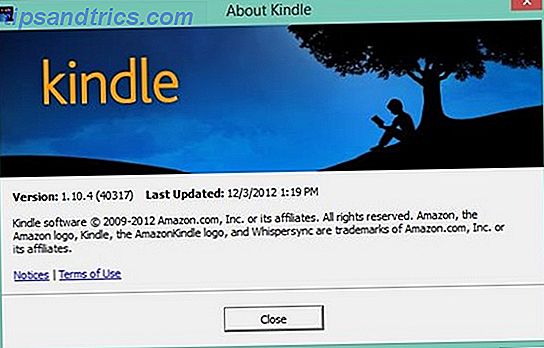
Du kommer behöva:
- En Kindle bok (eller femtio) du köpte och nu vill egentligen äga. Dessa böcker ska alla registreras under ditt Amazon-konto för att detta ska fungera.
- Amazonas Kindle för PC-applikation. Även om du använder Windows 8 får du den som är märkt "för Windows 7, Vista och XP." Det fungerar bara bra på 8, använder bara inte det moderna gränssnittet.
- Caliber eBook Manager. Mycket har skrivits om denna fantastiska gratisapplikation, och vi har en hel handbok dedikerad till den, med titeln Open Book: Hantera dina e-böcker med kaliber. Du behöver inte läsa hela handboken för att göra det här.
- Den magiska såsen: Lärling Alfs DRM-borttagningsverktyg för e-böcker. Det här är en ZIP-fil som är full av många plugins och verktyg, och vi använder bara en av dem. Ladda ner ZIP och kom ihåg var du lägger den.
Installation
Först, ladda ner och installera Caliber and Kindle for PC.
Registrera sedan Kindle for PC under ditt konto och ladda ner alla böcker du vill ha till DRM. För att göra detta klickar du på Arkiverade artiklar inom Kindle for PC, högerklickar du på boken du vill ladda ner och väljer Hämta:
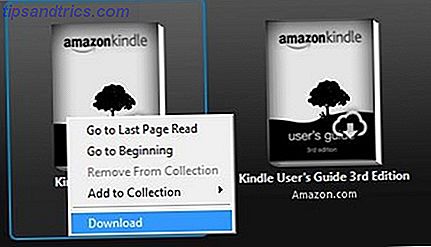
Detta är en väldigt tråkig process, eftersom du måste manuellt ladda ner varje Kindle-fil du äger. Om du känner till ett sätt att ladda ner dessa titlar i Kindle for PC, upplys mig i kommentarerna och jag ändrar den här delen av inlägget med full kredit till dig.
När du har laddat ner alla dina böcker, ska skärmen för fönstret för PC-nedladdade objekt se snyggt ut:
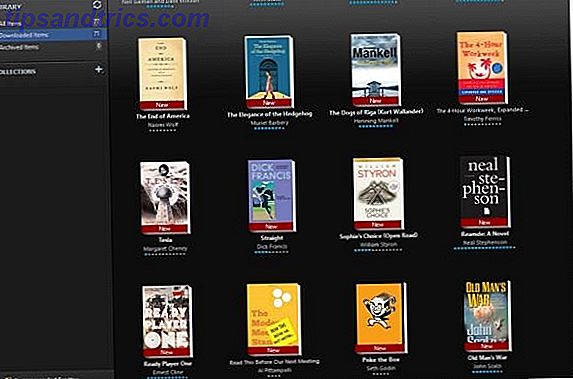
Självklart kommer vi inte att ha samma böcker, men du får poängen. Nu måste vi komma till de faktiska filerna för dessa böcker. Som standard kommer de att finnas i mappen Documents under My Kindle Content:
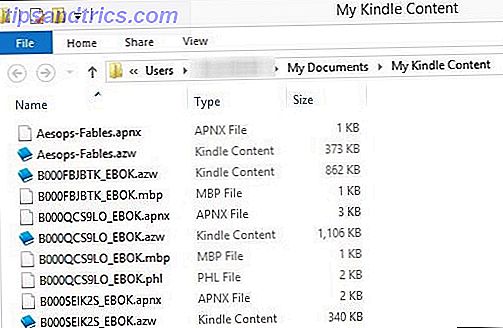
Filerna vi bryr oss om är AZW-erna - det här är de faktiska böckerna. Så, nu har vi alla våra DRM-skyddade filer laddade ner, och vi vet var de är.
Installera sedan Caliber.
Nu, unzip Apprentice Alfs pluginbunt i en mapp. Det spelar ingen roll var du lägger den här mappen. Jag dumpade det bara i katalogen min nedladdningar:
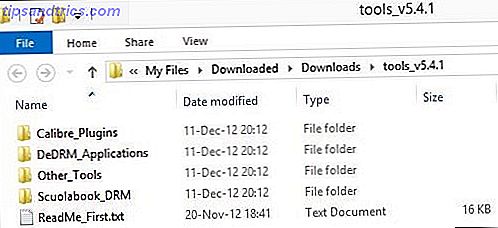
Notera Calibre_Plugins undermapp - det är vad vi behöver. Dessutom kan du definitivt ta en titt på ReadMe_First bara för att få en bättre förståelse av vad det här hela paketet handlar om.
Sedan starta Kaliber och klicka på Inställningar:
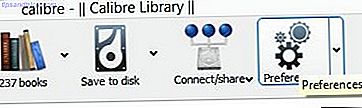
På skärmen Inställningar klickar du på Plugins under Advanced:
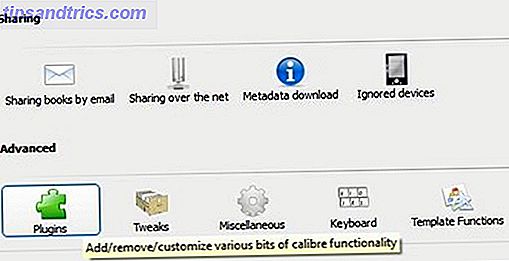
I fönstret Plugin klickar du på "Ladda plugin från fil" (längst ner i fönstret):
![tända [23]](http://www.tipsandtrics.com/img/internet/179/how-break-drm-kindle-ebooks-you-can-enjoy-them-anywhere-8.jpg)
Navigera nu till mappen där du unzipped Apprentice Alfs de-DRM-bunt och klicka på Calibre_Plugins. Där väljer du "K4MobiDeDRM_v04.7_plugin.zip" (versionen kan ändras när du läser detta):
![tända [25]](http://www.tipsandtrics.com/img/internet/179/how-break-drm-kindle-ebooks-you-can-enjoy-them-anywhere-9.jpg)
Kaliber kommer nu att förklara att installering av plugins lokalt är en säkerhetsrisk. Det är sant, men vi ska fortsätta och ta den risken ändå:
![tända [27]](http://www.tipsandtrics.com/img/internet/179/how-break-drm-kindle-ebooks-you-can-enjoy-them-anywhere-10.jpg)
Så, klicka på Ja, du vill fortsätta. Nu ska du få ett framgångsrikt meddelande:
![tända [29]](http://www.tipsandtrics.com/img/internet/179/how-break-drm-kindle-ebooks-you-can-enjoy-them-anywhere-11.jpg)
Och ... du är klar. Åtminstone på min maskin är detta totaliteten av vad som behöver göras för att bryta DRM på Kindle böcker.
Nu starta om Caliber, och låt oss bryta lite DRM.
Den roliga delen
Kom ihåg min Kindle Content vi hittade några steg tillbaka? Öppna nu den mappen och öppna Caliber.
Sortera mappen i tillägg och markera alla dina AZW-filer:
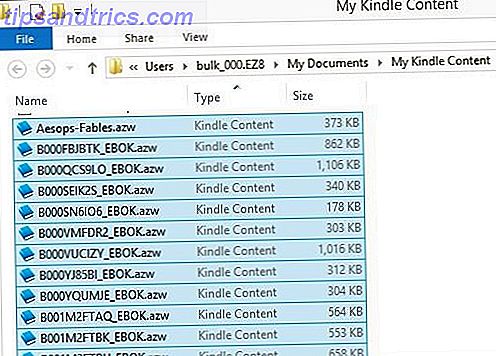
Nu fortsätt och dra dem på Caliber-fönstret. Det är rätt: Bara dra och släpp, det finns inget mer till det.
Kaliber kommer nu att knäcka några siffror och lägga till alla dina böcker i sitt bibliotek. Som det gör det skapar DRM-fria kopior av dina böcker, som du sedan kan konvertera till något annat format du vill använda. Dessa kopior kan inte tas bort av Amazon, oavsett hur stygg de tycker du har varit. Vad är ditt är ditt - uppdrag utfört.
Slutliga tankar om DRM-borttagning
Allvarligt, snälla inte piratkopiera böcker. Författare behöver dig att köpa sitt arbete så att de kan leva. Som sagt tror jag att när du köper något, borde det vara din.
Att kringgå DRM är en finaktig process, och det jag har beskrivit kanske inte fungerar för dig. Om du prövar det, låt mig veta i kommentarerna hur det gick. Lycka till!